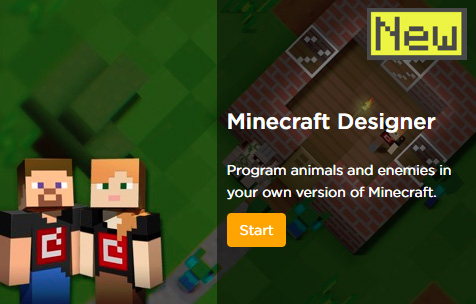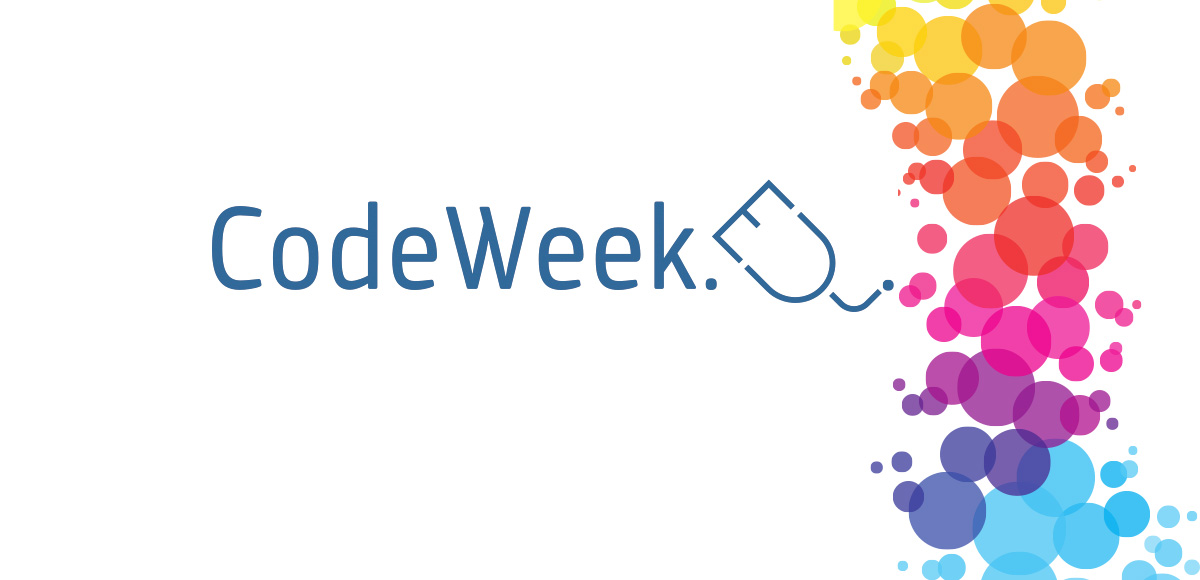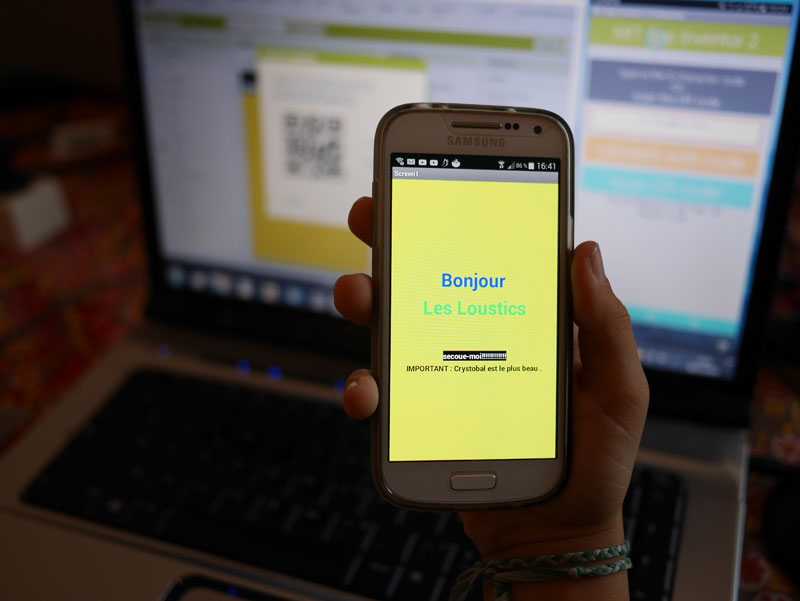Nous vous avions déjà parlé du site code.org pour apprendre à coder facilement, pour s’initier à la programmation avec Hour of code Minecraft, la Reine des Neiges ou encore Star Wars. Hour of Code Minecraft propose à présent deux versions : le mode aventurier et le mode designer :
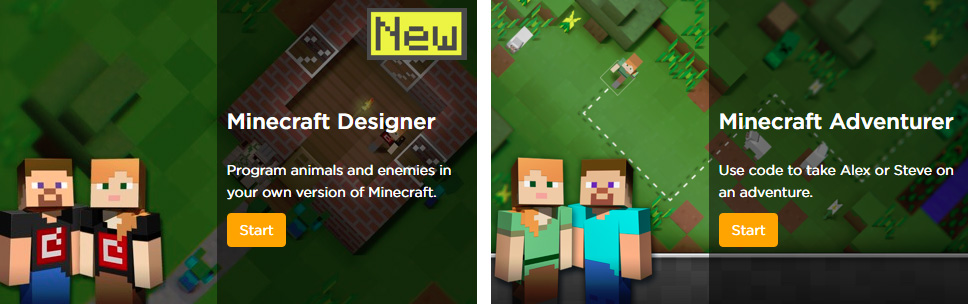
Minecraft en mode designer
En étant Designer dans Minecraft, tu vas faire ton propre jeu Minecraft. Pour l’instant, ça ressemble à Minecraft mais le monde s’est arrêté. Le mouton ne se déplace pas, les poulets ne pondent pas d’œufs et les zombies restent immobiles. C’est à toi d’ajouter le code pour faire que ce monde de Minecraft fonctionne.
L’écran est divisé en trois parties principales :
- A gauche, il y a le jeu Minecraft. Le monde est gelé, il faut le remettre en marche avec le code.
- Au centre, il y a la boîte à outils. Chacun de ces blocs est une commande que les poulets, le mouton et d’autres créatures de Minecraft peuvent comprendre.
- A droite, il y a l’espace de travail. C’est ici que tu construis le programme.
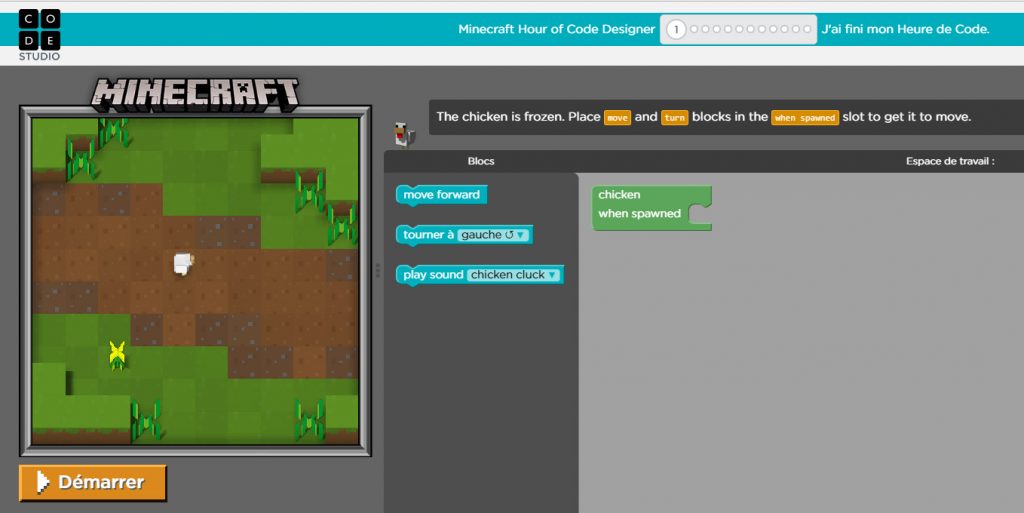
Si tu ne sais pas ce que tu dois faire, ou que tu as oublié, les instructions sont indiquées en haut de l’écran pour chaque niveau.
Par quoi on commence ? On bouge le poulet !
Pour commencer, tu vas programmer un poulet. Fais glisser « Move forward » de la partie Boite à outils à l’espace de travail. Clique sur « Démarrer » pour voir ce qui se passe. Normalement, le poulet avance d’un pas. Pour aller plus loin, mets un autre « Move forward » au-dessous du premier jusqu’à ce que les deux blocs s’associent. Teste à nouveau, le poulet avance de deux pas. Tu peux le faire tourner à droite, à gauche, etc. Si tu veux effacer un bloc, il suffit de le prendre et de le remettre dans la boite à outils.
En testant ton code, tu auras soit un message qui te dit qu’il manque quelque chose ou alors une fenêtre apparaît et tu peux passer au niveau suivant.
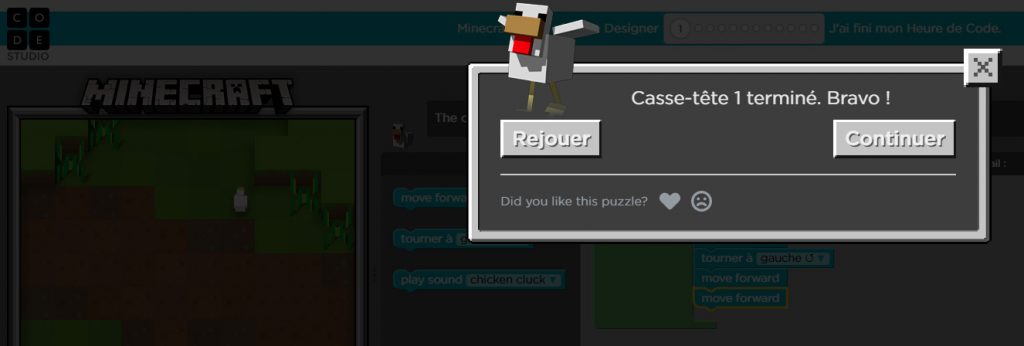
Tu es maintenant prêt pour créer ton monde Minecraft ! A toi de jouer : https://studio.code.org/s/minecraft/
Etre designer dans Minecraft : tuto vidéo
Comment créer son propre univers Minecraft ? Réponses et conseils dans ce tutoriel vidéo de l’équipe de code.org.
Minecraft en mode aventurier
En étant Aventurier dans Minecraft, tu vas apprendre comment déplacer Alex ou Steve en les programmant. Tu peux choisir celui que tu veux entre les deux suivant tes préférences.
Pour faire cela, tu vas coder en utilisant Blockly. Blockly utilise des blocs que tu glisses et déposes et qui forme un programme quand ils sont combinés ensemble. En fait, sans le savoir, tu écris du javascript.
Comme dans le mode Aventurier, ton écran comporte trois parties :
- A gauche, tu trouves le jeu Minecraft où le programme s’exécute.
- Au centre, tu trouves la boite à outils où se trouvent tous les blocs dont tu as besoin pour diriger Steve ou Alex.
- A droite, tu trouves l’espace de travail où tu vas faire glisser les blocs pour créer ton programme.

Mission 1 : Steve doit rejoindre le mouton
Pour que Steve rejoigne le mouton, il faut que tu fasses glisser le bloc « Avancer » sur l’espace de travail. Clique sur « Exécuter » pour voir ce qu’il se passe… Normalement Steve avance d’un pas vers le mouton. Ce n’est pas suffisant pour aller jusqu’au mouton donc il faut ajouter un autre bloc « Avancer ». Tu peux aussi le faire tourner à droite en utilisant le bloc « Tourner à droite de 90 degrés ». Pour ajouter un nouveau bloc, il faut le faire glisser sous un des blocs déjà en place et les emboîter.
Quand tu cliques sur « Exécuter », Steve va faire tout ce qu’il y a d’écrit dans les blocs empilés. Si tu te trompes, il suffit que tu prennes le bloc que tu veux effacer et le remettre dans la boite à outils. Pour tester, il faut cliquer sur « Exécuter ». Si tu veux tester encore une fois, tu cliques sur « Réinitialiser » qui se transforme alors en « Exécuter ».
Voilà le message qui apparait quand tu réussis les casses-têtes que propose Hour of Code Minecraft :
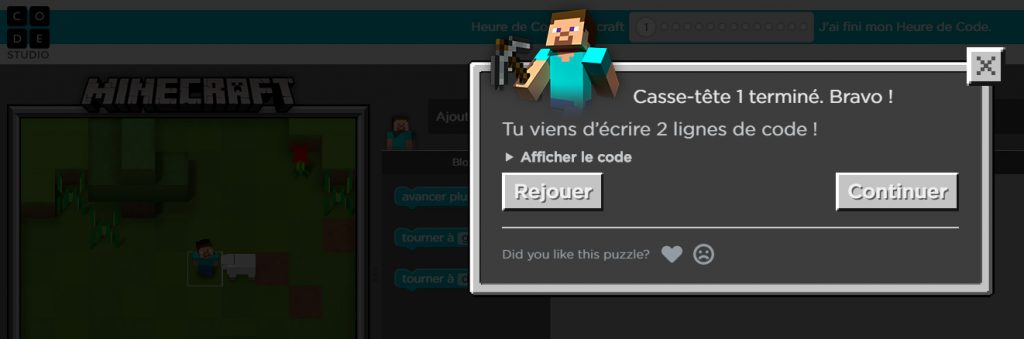
Tu peux alors passer à l’étape suivante. Si ça t’intéresse, tu peux aussi voir le code que tu as écrit en utilisant les blocs. C’est bien vrai : tu sais coder !
Tu es maintenant prêt pour te lancer dans l’aventure Minecraft ! C’est à toi : https://studio.code.org/s/mc/